
イラレでキラキラのオブジェクトを作る方法|初心者でも簡単!
2023年11月23日
星空やイルミネーション、キラキラした可愛い柄を表現したい時、このようなオブジェクトが簡単に作れると便利ですよね!
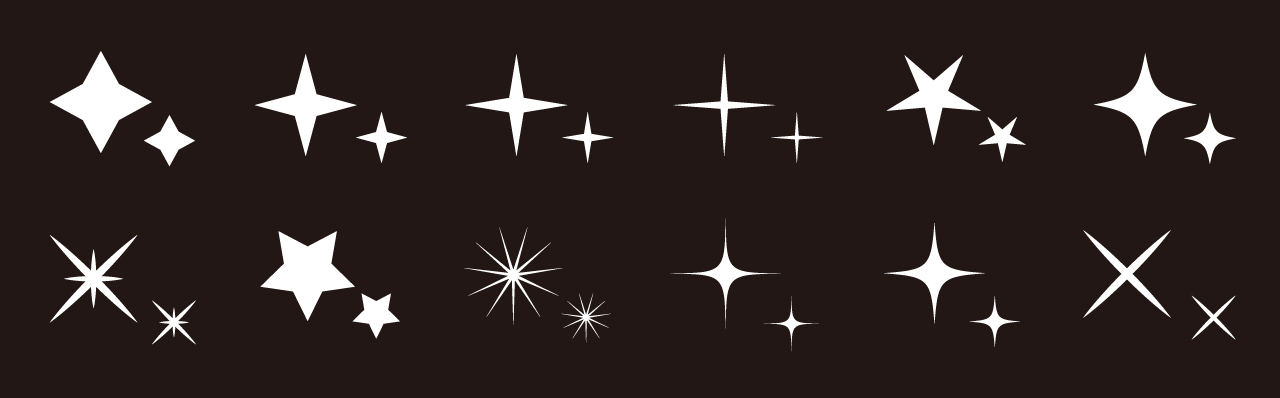
このブログでは、illustratorの機能を使ってキラキラのオブジェクトを作る方法や、便利なブラシツールの登録方法、アレンジデザイン等をご紹介します。
イラレ初心者の方でも簡単に作ることが出来ますので、是非ご覧ください!
イラレでキラキラのオブジェクトを作る方法
基本的なキラキラのオブジェクトを作る方法を2種類ご紹介します。
スターツールで作る方法
『スターツール』を使用し、このようなオブジェクトを作成します。
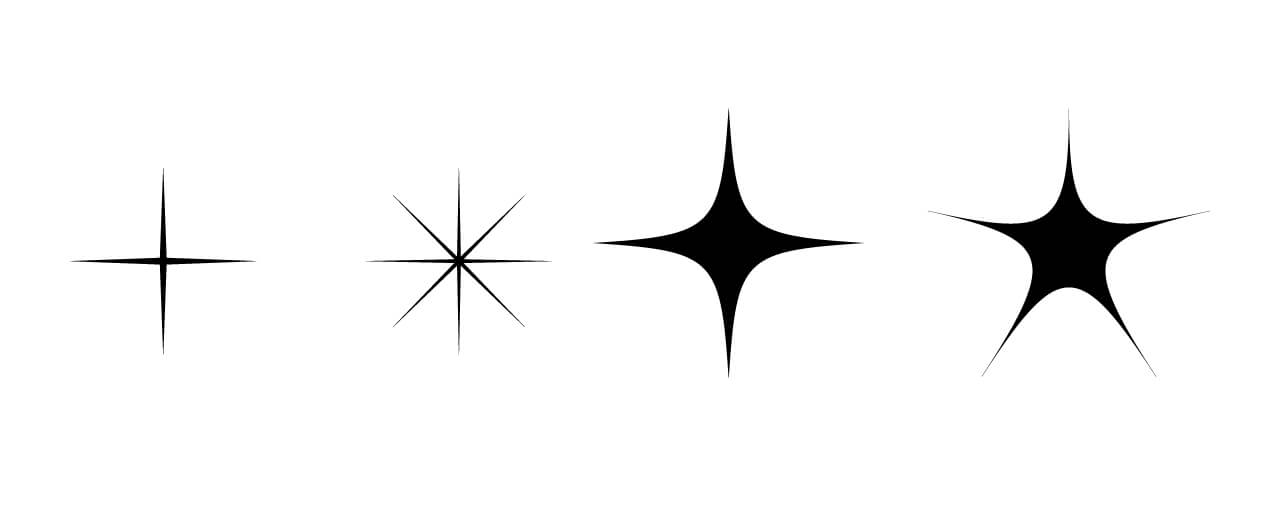
スターツールの設定で、第1半径を50px、第2半径を2.5pxにして、点の数を4に設定します。

すると、このようなシャープな形ができます。
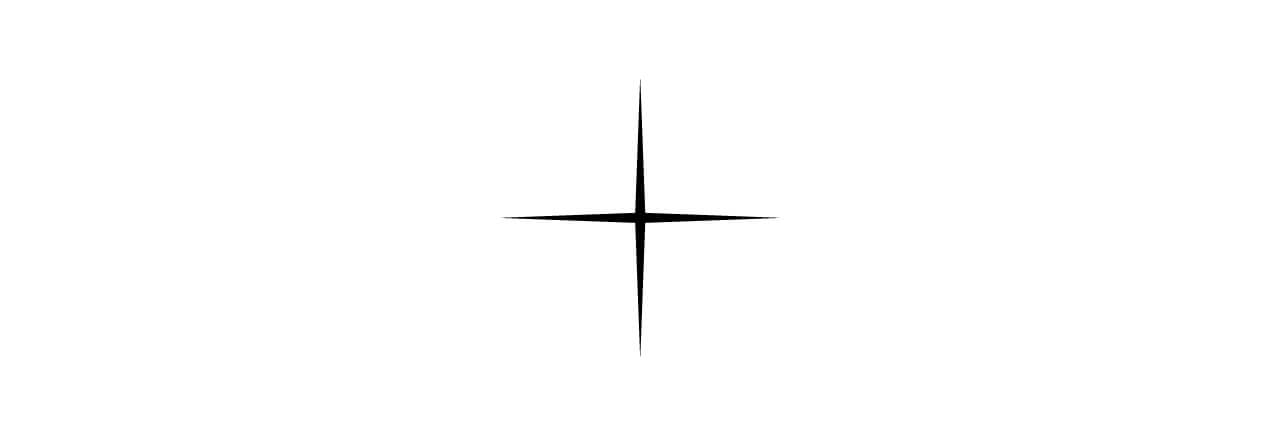
点の数を変えるとどんどん形が変わりますので、好きな数値で作ってみてください。
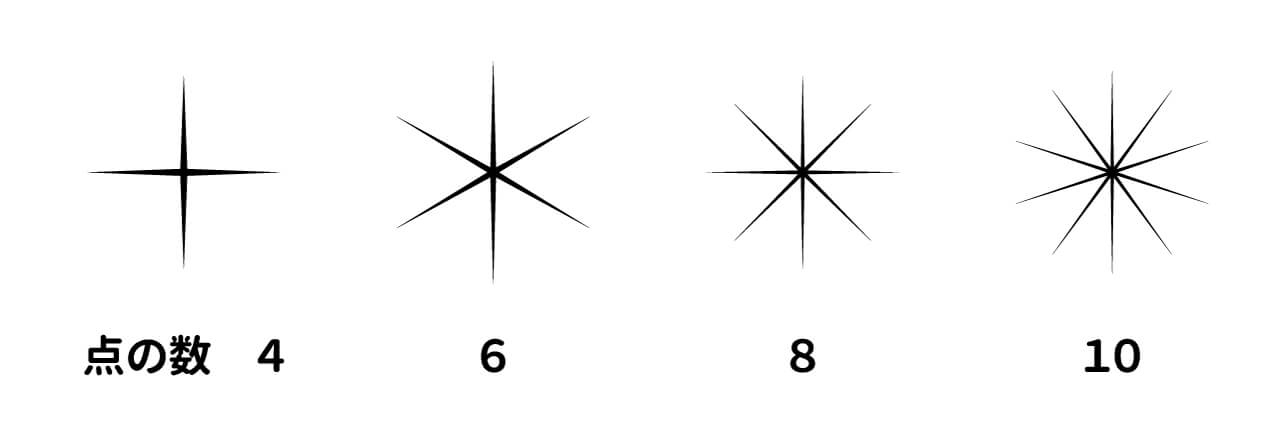
【図形→パスの変形→パンク・膨張】の手順で作る方法
続いて、丸や四角などのオブジェクトを使って作る方法です。

『楕円形ツール(長方形ツール・多角形ツールでも同じ)』で任意のオブジェクトを作ったら『効果』→『パスの変形』→『パンク・膨張』を選びます。
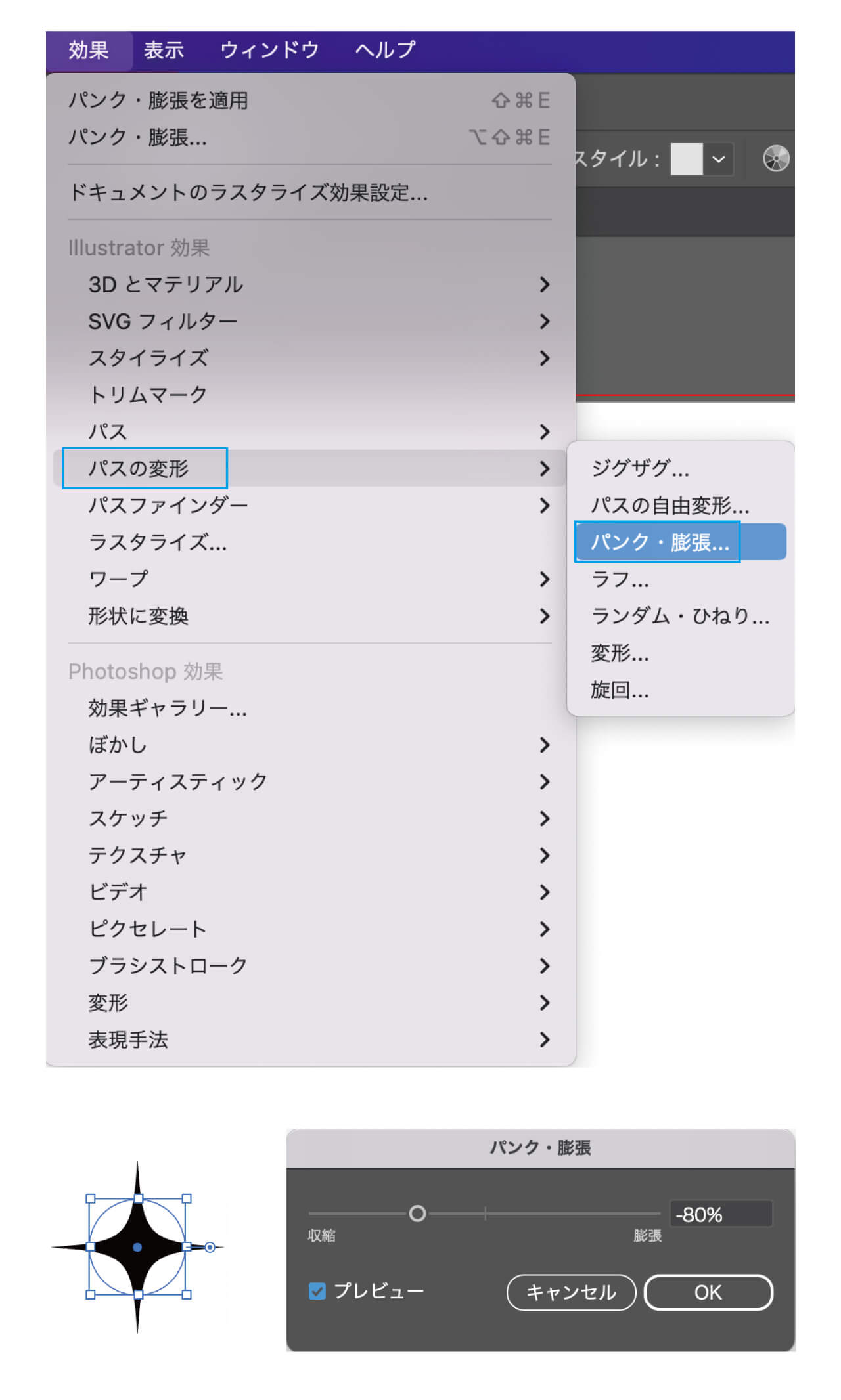
収縮の方向に80%程度動かすと、形が変わってキラキラしたような形になります。同じように長方形ツールで作ったり、多角形ツールで作ることもできます。
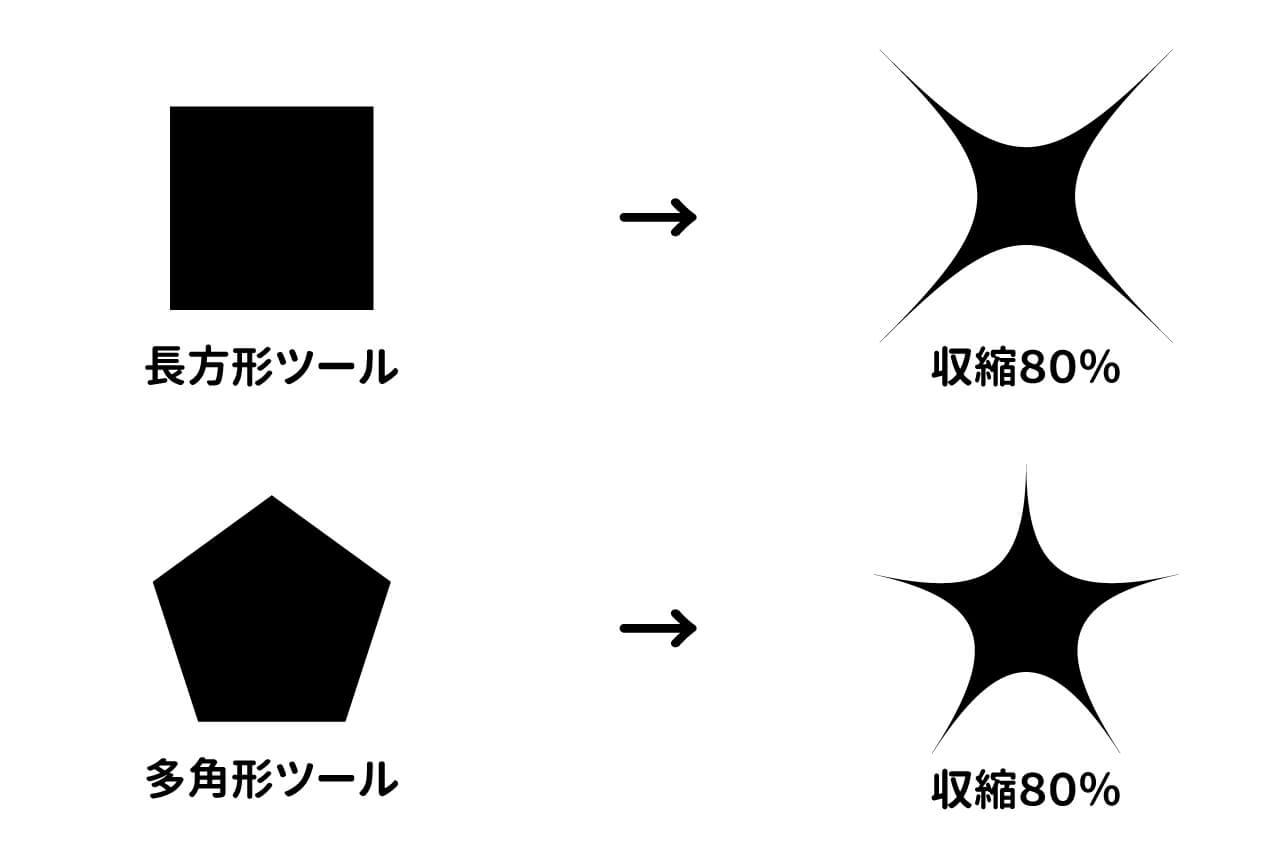
【応用編】イラレでキラキラのオブジェクトを作る方法
エフェクトを追加して発光しているようにアレンジ
キラキラの模様に『光彩』を付けて装飾すると、オブジェクトが光って華やかさがアップします!(分かりやすいように背景を黒色にしています)
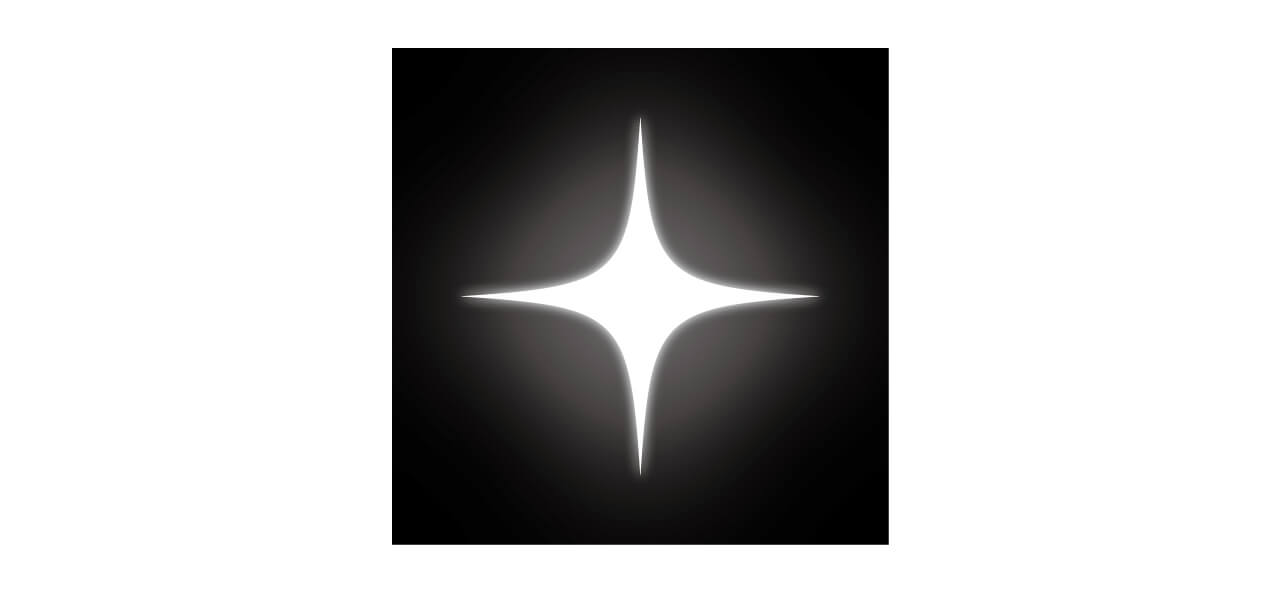
アピアランスの設定はこのような数値です。光彩は2つ重ねると、より綺麗に発色することができます。
『ウィンドウ』→『アピアランス』からパネルを開いて、お好きな数値で調整してくださいね。
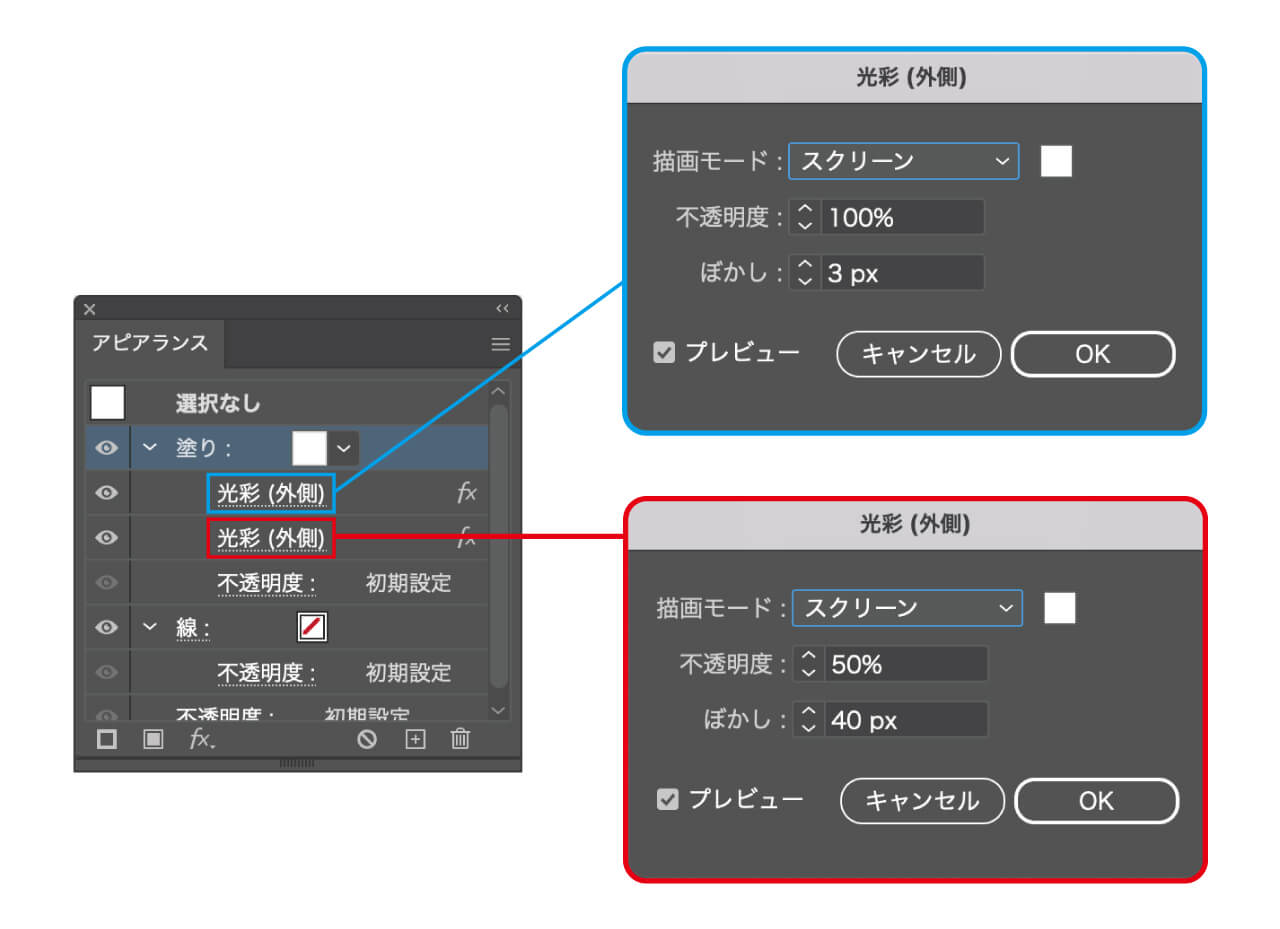
拡大縮小ツールで自由に変形
『拡大縮小ツール』を使えば、より好みに合わせた細かい変形ができます。
例えばキラキラの横幅だけを短めにしてみたり...
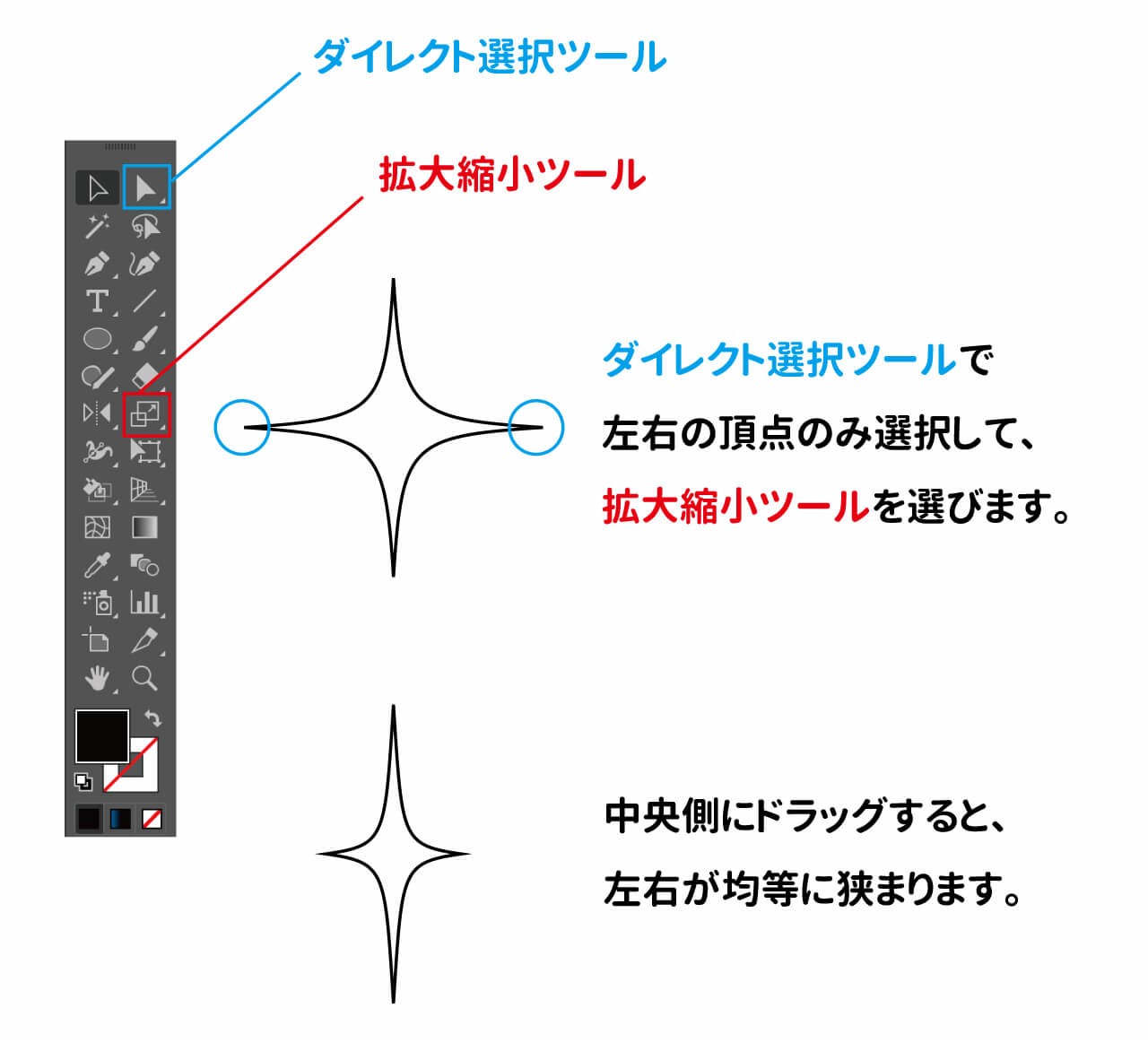
違う形のキラキラを組み合わせると、このようなオブジェクトも作成できます。
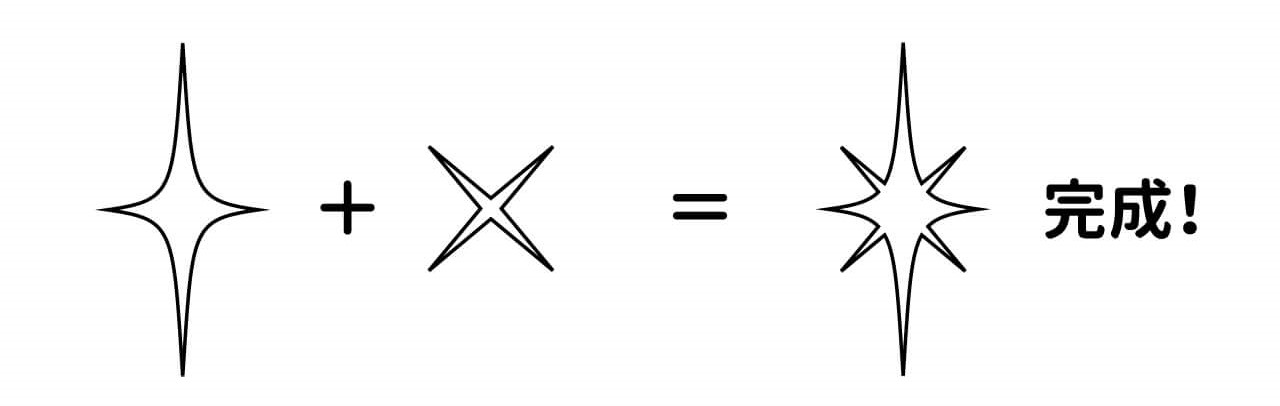
また、線オプション『角の形状の比率』の数字を増やすと線が尖ります。ちょっとした差ですが、キラキラを線画の状態で使いたい場合は、見栄えが良いので一工夫加えましょう♪
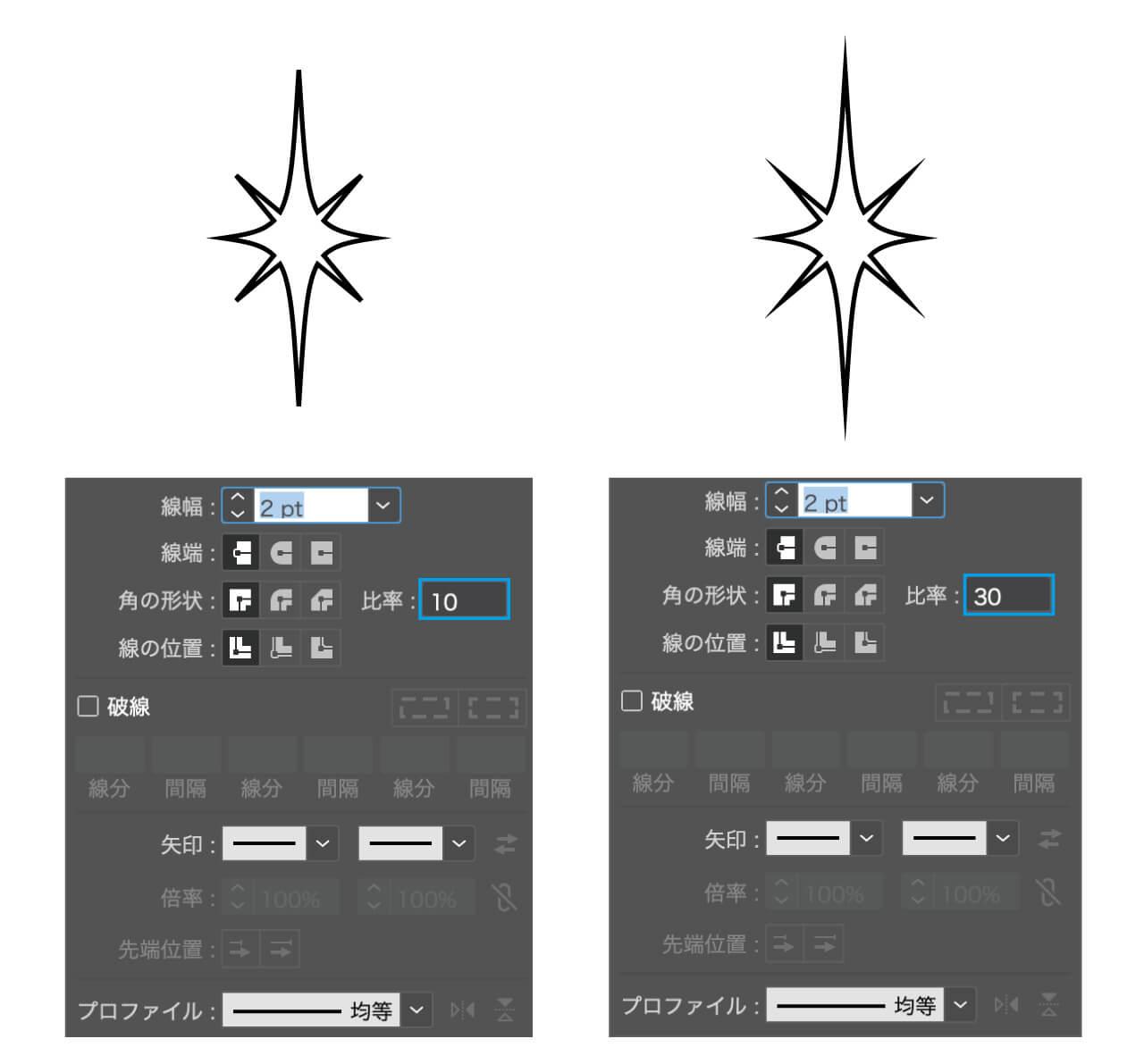
オブジェクトをブラシに登録する方法
キラキラを背景全体に散りばめたい時、一つずつ動かすのは大変ですよね。そんな時はブラシに登録しましょう!
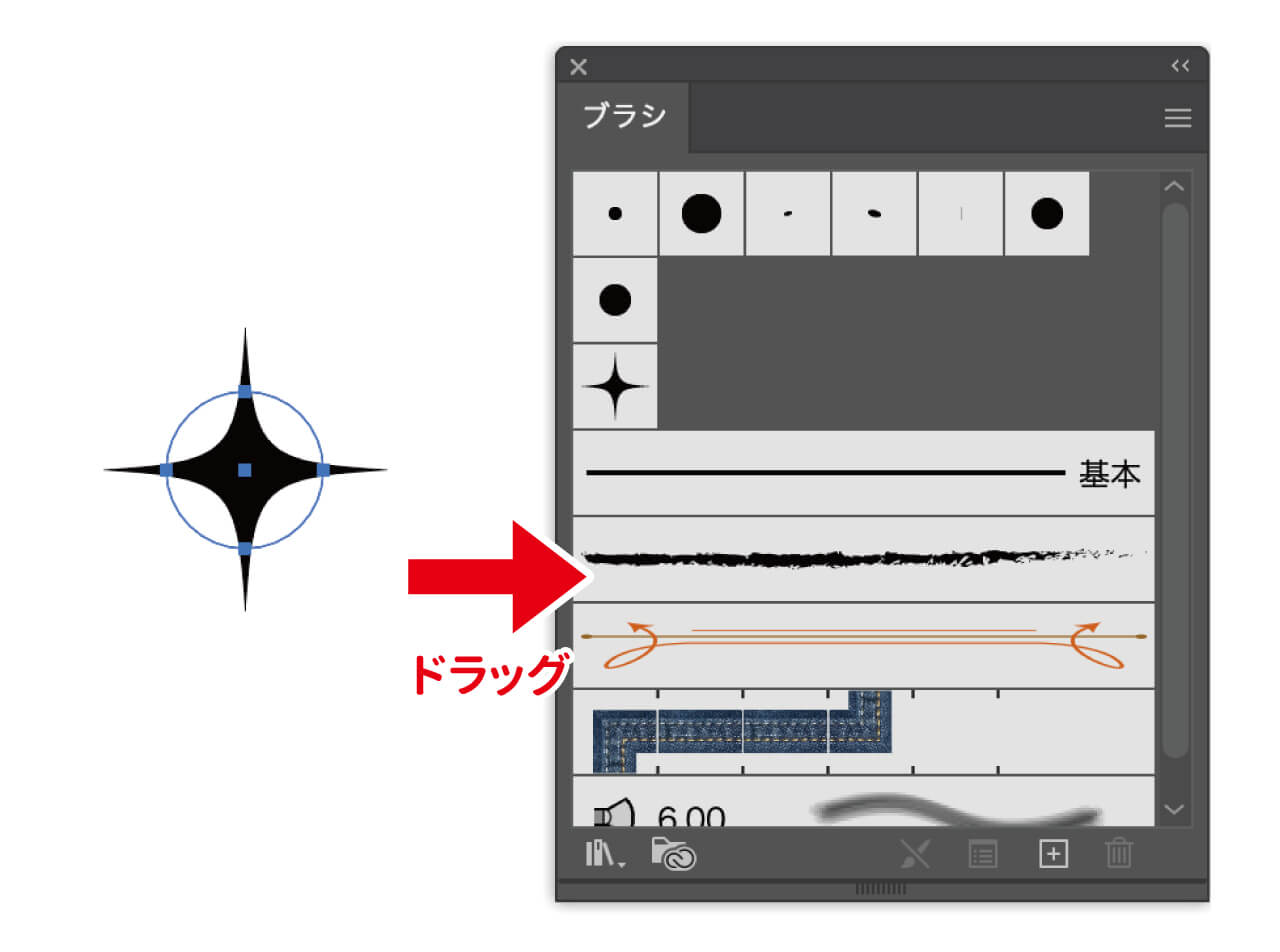
ブラシを開いてドラッグすると、登録することができます。種類は「散布ブラシ」にしてOKを押します。
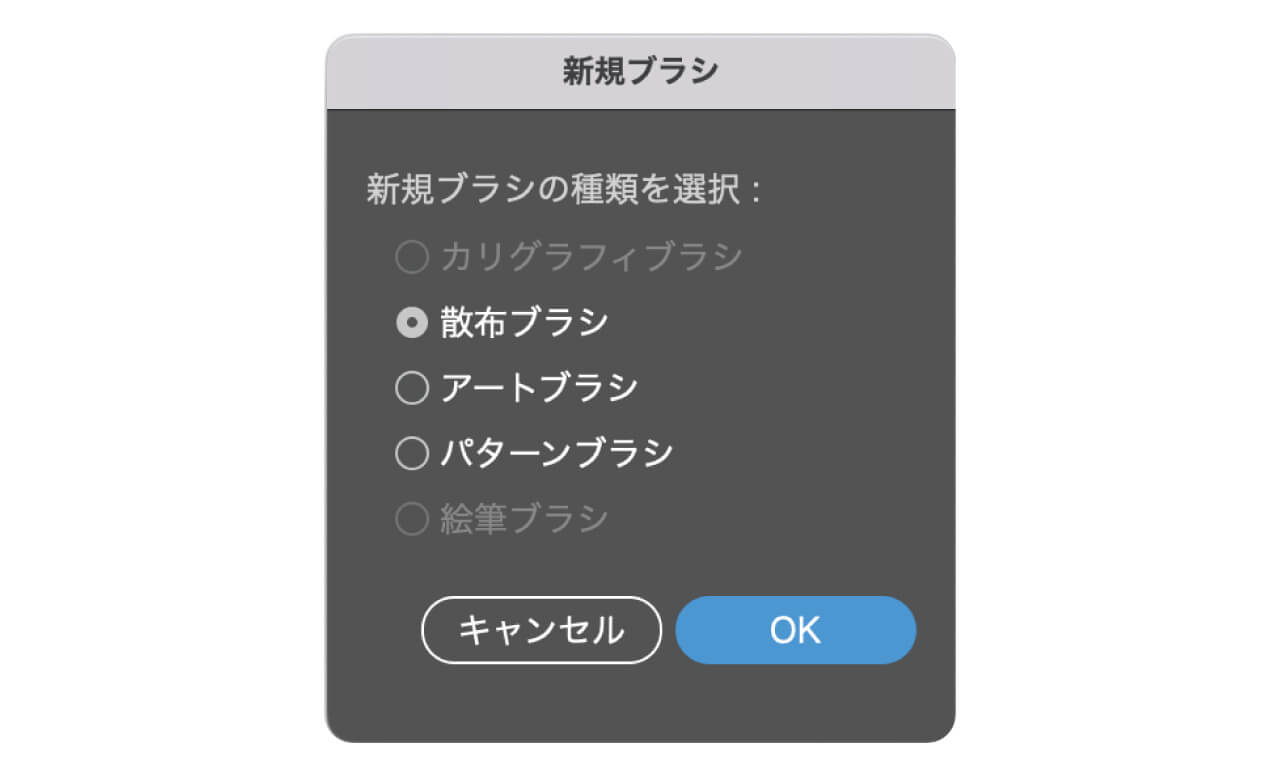
散布ブラシオプションで、「サイズ・間隔・散布・回転」すべてを「ランダム」に設定して、後の数値はお好みで変えてください。OKをクリックすると登録が完了します。
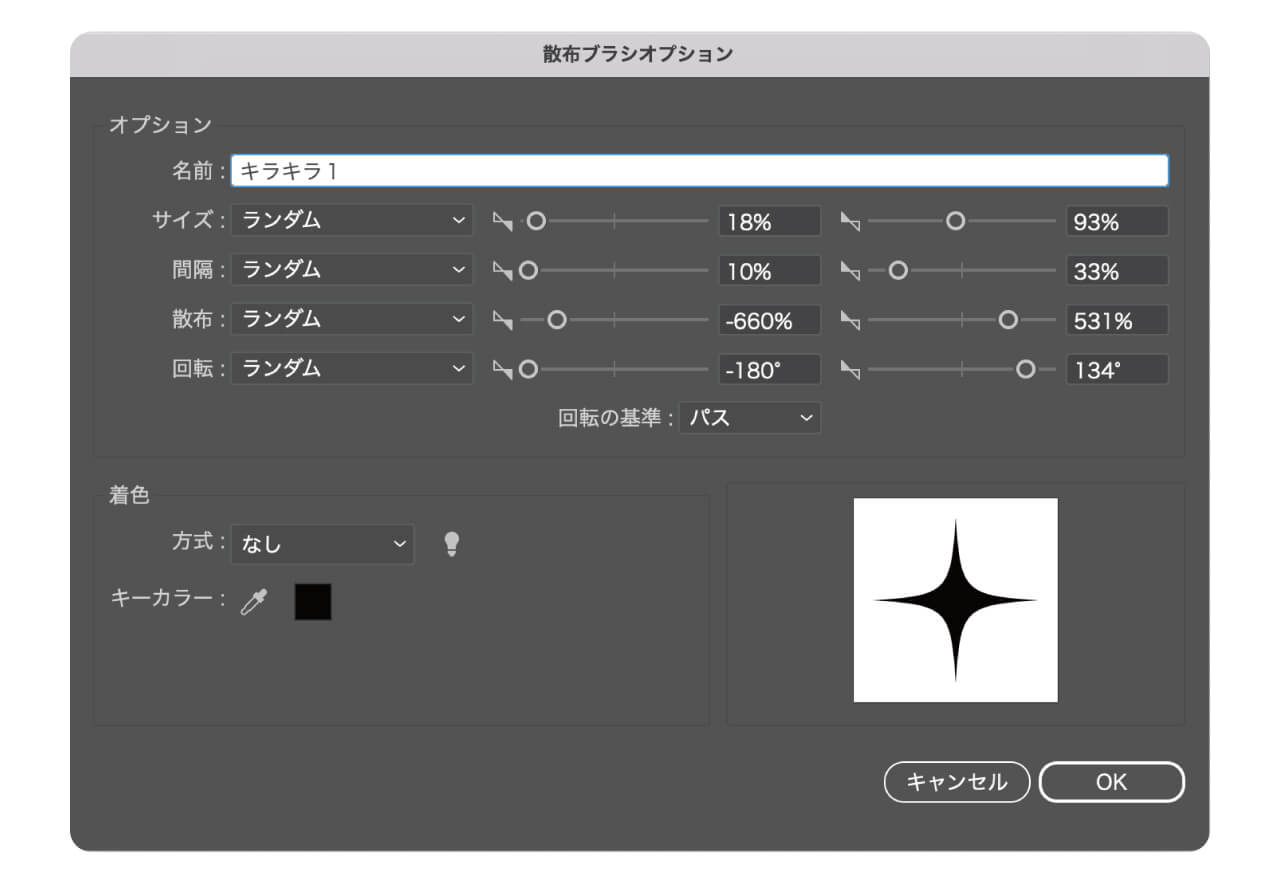
ペンツールなどで書いた線にブラシを適応させると、ランダムでキラキラ模様が表示されます。
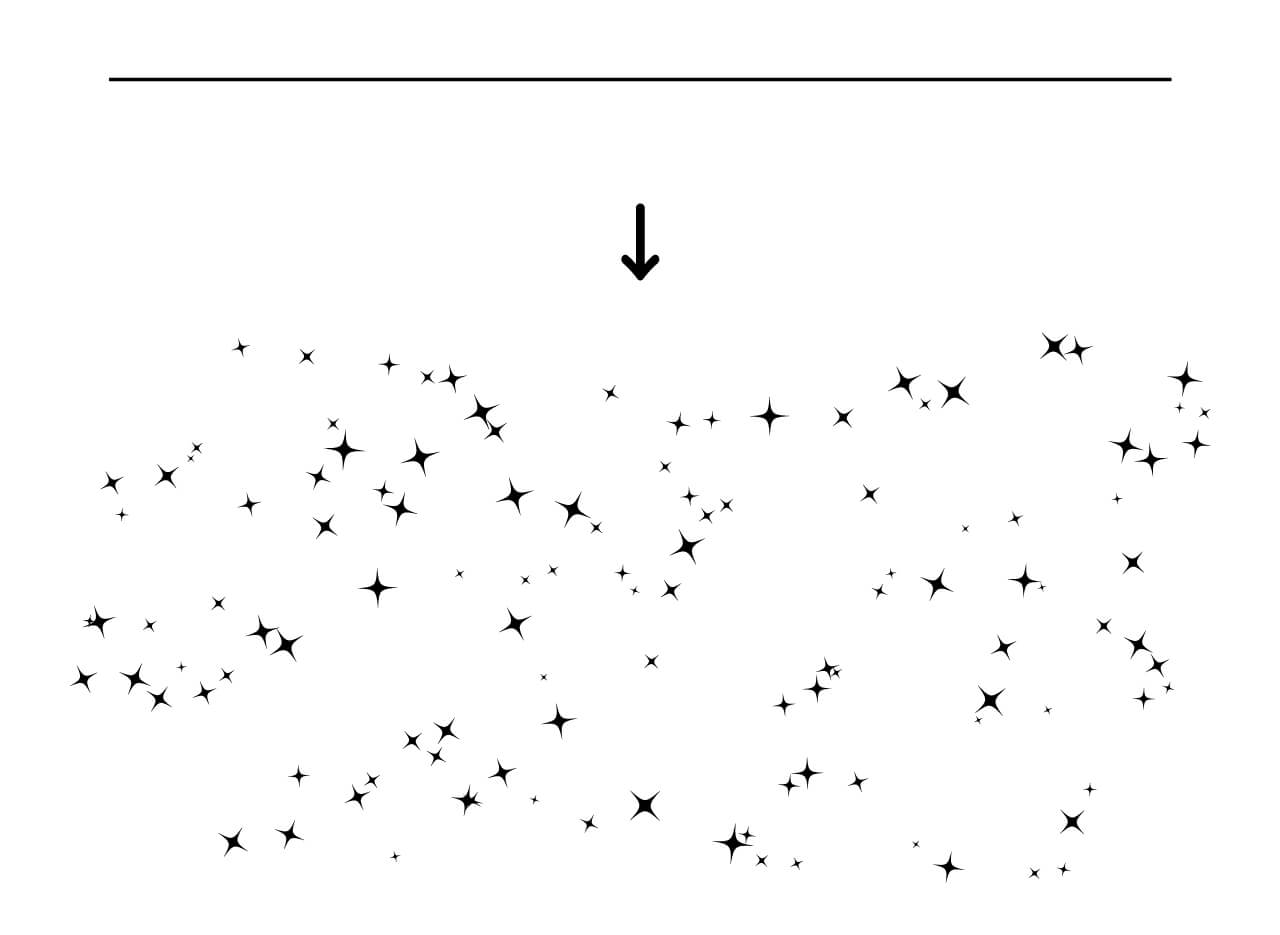
また、ブラシには数種類のキラキラの形をまとめて登録することも可能です。
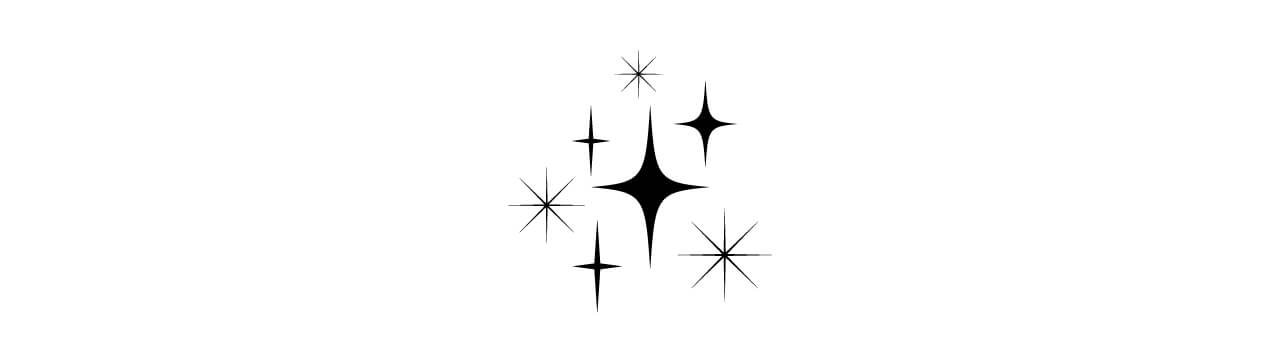
こちらのキラキラをブラシに登録してみましょう。後からブラシの調整をするため、今回は一旦初期設定のままOKを押します。
するとこのようにズラッと同じ柄が並びます。

この線を選択した状態で、登録したブラシツールをもう一度編集します。
(ブラシの中で一旦登録したキラキラをダブルクリックすると設定画面が開きます)
プレビューにチェックを入れてバーを動かすと、好みに合わせて変更できます。バーをどう動かしたらどのぐらい変わるのか、確認しながら作りましょう。
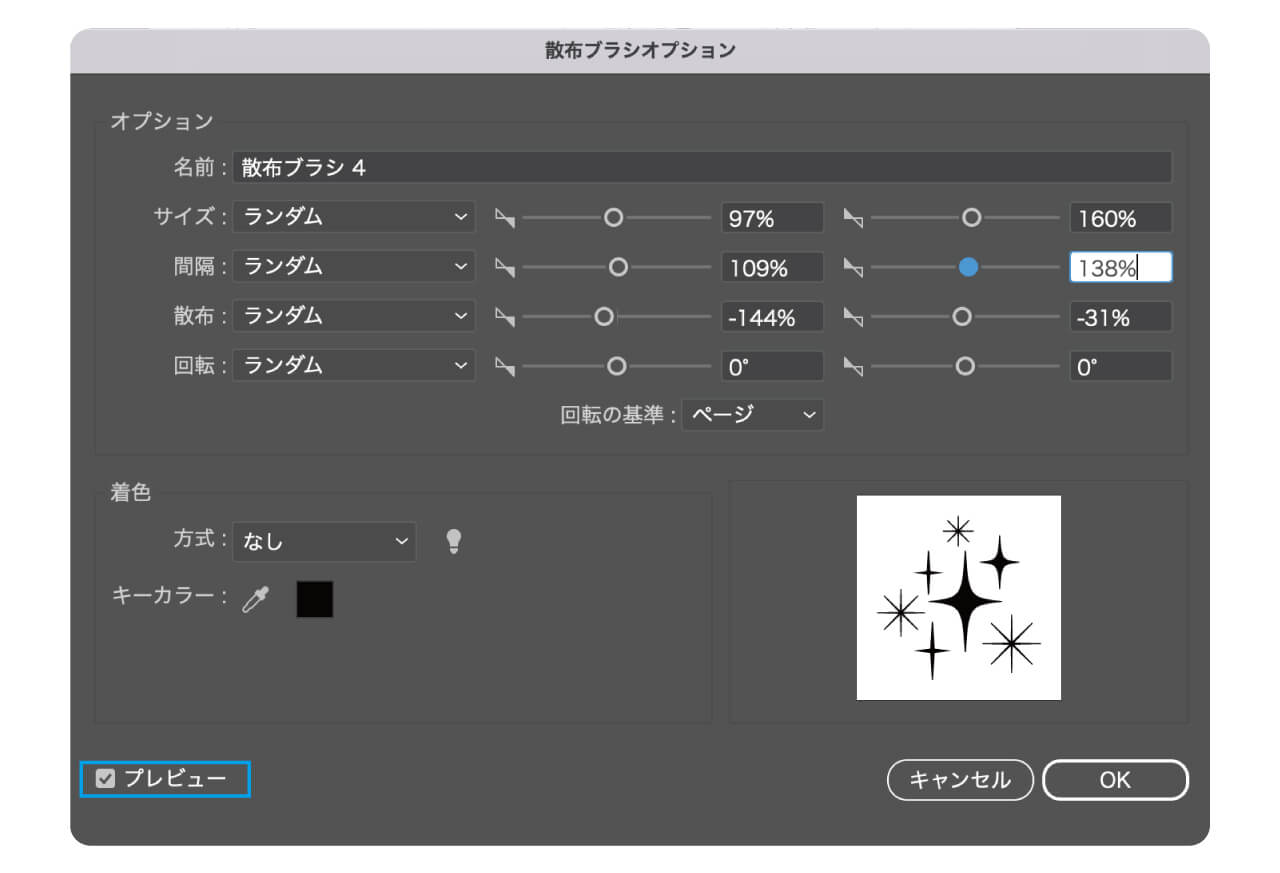
こんな感じで登録することができます!
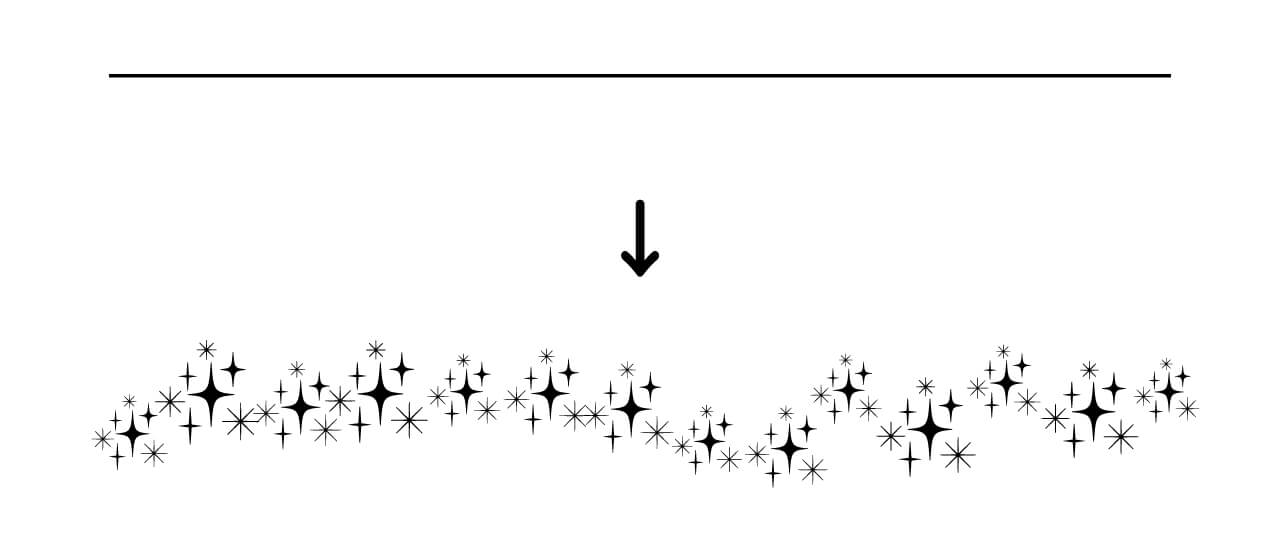
いろんな散布ブラシを組み合わせると、キラキラした背景があっという間にできます!お気に入りのブラシを登録して色々と作ってくださいね♪
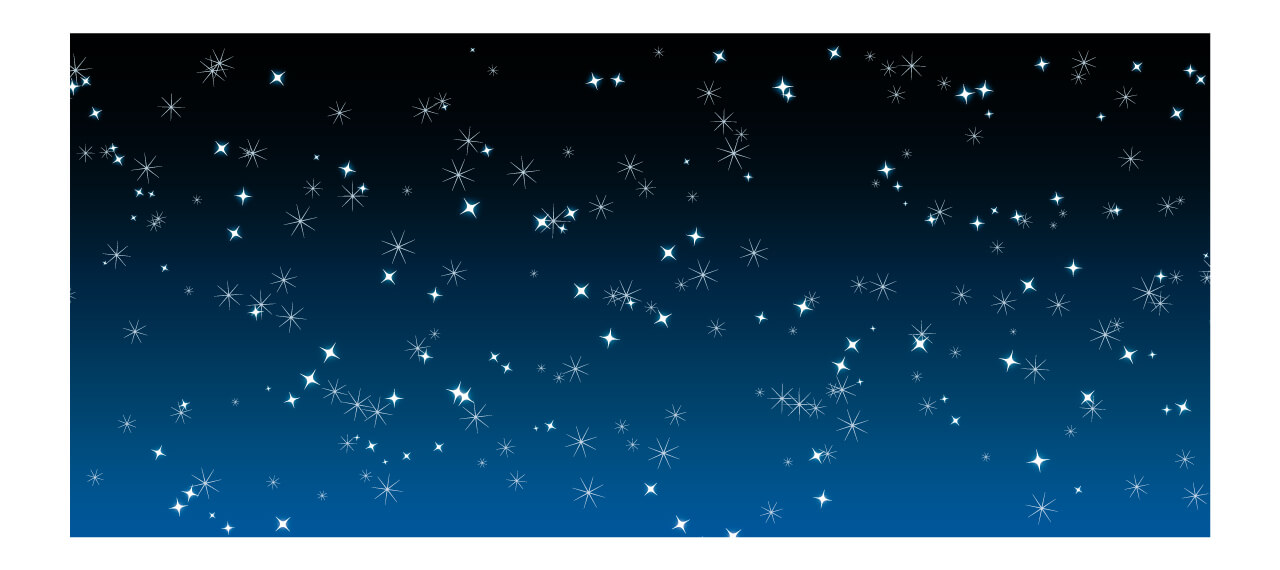
キラキラのオブジェクトを使ったデザイン例
キラキラのオブジェクトを使ったのぼり旗のデザイン例をご紹介いたします。
デザインその1

「プラネタリウム (T13-02898)」のデザインサンプル
キラキラが映えるデザインとして、プラネタリウムのデザインサンプルを作りました。
オブジェクトに合わせて文字も光らせているので、落ち着いた配色でも華やかな印象になります。
デザインその2

「誕生日 (T13-02899)」のデザインサンプル
写真周りの色を変えてフレームのようにすることでワンちゃんを強調しつつ、キラキラを添えて可愛い雰囲気にしました。写真はサンプルなので、ご支給データに変えることができます。
イラレでキラキラのオブジェクトを作る方法:まとめ
今回のブログではイラレでキラキラのオブジェクトを作る方法をご紹介しました。
キラキラのオブジェクトを作る時のポイント
●『スターツール』または図形に『パスの変形→パンク・膨張』を使って簡単に作れる
●『光彩』を付けて装飾すると、華やかさアップ
●キラキラのオブジェクトを尖らせたい場合は、線の比率を大きくする
●『光彩』を付けて装飾すると、華やかさアップ
●キラキラのオブジェクトを尖らせたい場合は、線の比率を大きくする
以上の3点を抑えておくと簡単に綺麗なキラキラが作成できます。
このブログが少しでもデザイン製作の手助けになると嬉しいです。
以上、オーダーのぼりドットコムの辻でした。

お客様の要望をベースに作り上げていく、オリジナルののぼりや旗、幕、のれん、看板を、6つのインターネットショップを通じて受注、全国に製造販売。
SNSでは、お客様の事例や最新情報、知って得するお役立ち記事を配信しています。
コメント
プロフィール
管理者:オーダーのぼりドットコム店長@辻本

2008年入社にデザイナーとして入社。カラーコーディネーター1級。
現在はご注文、お問い合わせ対応など、お客様窓口を担当しています。
ブログでは、のぼりを購入する前に読んでおきたい情報や、デザインや配色について等、読んでくださった方に安心してのぼりを製作頂けるような記事を執筆しています。
どんな些細なことでもお気軽にご相談ください。とことんお付き合いいたします!

2008年入社にデザイナーとして入社。カラーコーディネーター1級。
現在はご注文、お問い合わせ対応など、お客様窓口を担当しています。
ブログでは、のぼりを購入する前に読んでおきたい情報や、デザインや配色について等、読んでくださった方に安心してのぼりを製作頂けるような記事を執筆しています。
どんな些細なことでもお気軽にご相談ください。とことんお付き合いいたします!
| << 2023年 11月 >> | ||||||
|---|---|---|---|---|---|---|
| 日 | 月 | 火 | 水 | 木 | 金 | 土 |
| 1 | 2 | 3 | 4 | |||
| 5 | 6 | 7 | 8 | 9 | 10 | 11 |
| 12 | 13 | 14 | 15 | 16 | 17 | 18 |
| 19 | 20 | 21 | 22 | 23 | 24 | 25 |
| 26 | 27 | 28 | 29 | 30 | ||
最新記事
カテゴリー


 ハクロマーク公式
ハクロマーク公式 ハクロマーク公式
ハクロマーク公式 ハクロマーク公式
ハクロマーク公式 ハクロマーク公式
ハクロマーク公式